
Բովանդակություն:
- Հեղինակ John Day [email protected].
- Public 2024-01-30 09:47.
- Վերջին փոփոխված 2025-01-23 14:48.

Ողջույն, տղերք, քանի որ շատ նախագծերի անհրաժեշտ է էկրան ՝ տվյալները ցուցադրելու համար ՝ լինի դա որոշ չափիչ սարք, թե YouTube- ի բաժանորդագրությունների հաշվիչ, թե հաշվիչ, թե ստեղնաշարի կողպեք ՝ էկրանով, և եթե բոլոր այս տեսակի նախագծերը կատարվեն arduino- ով, դրանք անպայման ցուցադրման կարիք կունենան: քանի որ էկրանների մեծ մասը շատ էժան չեն, բացառությամբ 1602 LCD էկրանին, ուստի լավ գաղափար է նախագծերի համար օգտագործել arduino- ով 16x2 LCD էկրան, բայց միակ խնդիրն այն է, որ spi էկրանն է և շատ կապերի կարիք ունի, ուստի այս ձեռնարկում մենք կտեսնենք, թե ինչպես Ես միացրեցի իմ էկրանը arduino- ի հետ և կոդ գրեցի LCD էկրանին որոշ տվյալներ ցուցադրելու համար:
Քայլ 1: Ձեզ անհրաժեշտ բաներ


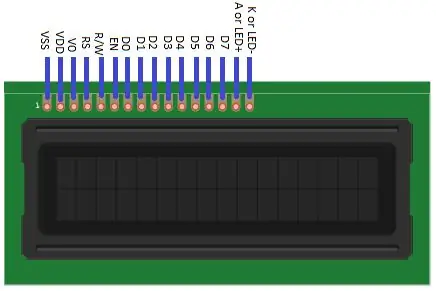
Այսպիսով, այս հրահանգների համար մեզ անհրաժեշտ կլինեն հետևյալ իրերը. 16X2 LCD
Արդուինո ունո
10K պոտենցիոմետր
220 օմ դիմադրություն
Լարերի միացում
Breadboard
Քայլ 2: 1602 LCD դիսփլեյի կապում
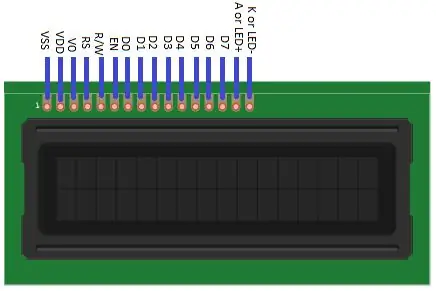
Հետևյալ կապում առկա են էկրանին. տվյալները LCD հիշողության մեջ: Գոյություն ունեն գրանցամատյանների երկու տեսակ. Տվյալների գրանցամատյան, որը պահում է այն, ինչ անցնում է էկրանին, և ցուցումների գրանցամատյան, որտեղ LCD- ն փնտրում է հաջորդ հրահանգը: R/W (Read/Write Pin). Այս փինն ընտրում է ռեժիմը. Կարդալու ռեժիմ կամ գրելու ռեժիմ: Այն գետնին միացնելը LCD- ը կդնի ընթերցման ռեժիմում: E (Միացնել կապը). Այս կապը հնարավորություն է տալիս գրել գրանցամատյաններին: Տվյալների կապեր. Կան 8 տվյալների կապ (D0-D7): Այս կապումների բարձր կամ ցածր վիճակը ներկայացնում է այն բիթերը, որոնք դուք գրում եք ՝ գրելու ռեժիմում գրանցելու կամ ընթերցման ռեժիմում կարդացած արժեքները: Վերջին երկու կապում տեղադրված է LCD հետևի լույսը: Որոշ LCD- ներ ունեն 16 կապում, իսկ ոմանք ՝ 14 կապում: Եթե ունեք 14 փին LCD, ապա դա նշանակում է, որ հետևի լույս չկա: A (LED+). Այս կապը հետևի լույսի դրական միացումն է: K (LED-). Այս քորոցը հետևի լույսի բացասական կապն է:
Քայլ 3: Կապեր
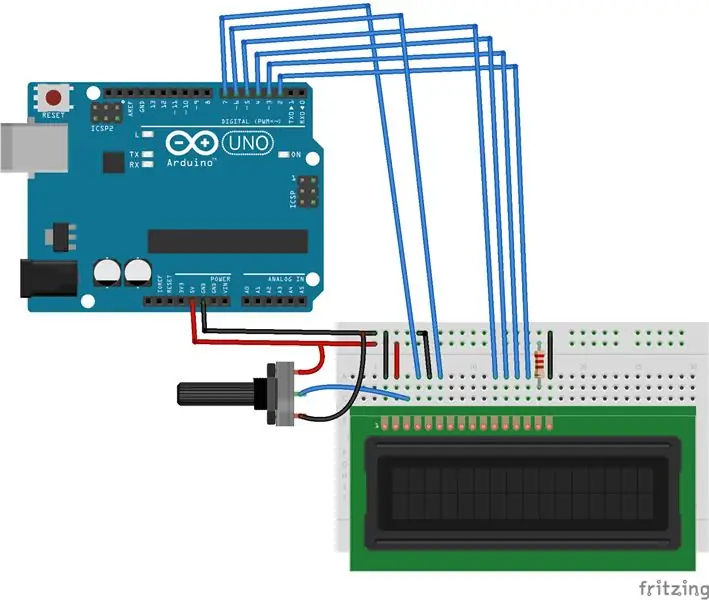
LCD- ն կարող է միացվել ինչպես 4 բիթ, այնպես էլ 8 բիթ ռեժիմով: 4 բիթ ռեժիմում մենք պետք է օգտագործենք միայն տվյալների 4 կապը, մինչդեռ 8 բիթ ռեժիմում մենք ստիպված կլինենք օգտագործել բոլոր 8 տվյալների կապերը: Դուք կարող եք գրեթե ամեն ինչ անել 4 բիթանոց ռեժիմում, այնպես որ այս օրինակում մենք մտադիր ենք այն միացնել 4 բիթանոց ռեժիմով: LCD- ի Arduino- ի հետ կապերը հետևյալն են 16X2. LCD: Arduino UnoVSS: GNDVDD 5VV0 Միջին 10K պոտենցիոմետր
Միացրեք պոտենցիոմետրի երկու ծայրերը GND- ին և 5V- ին
RS Pin 7R/W GNDE pin 6D4 Pin 5D5: Պին 4D6 Պին 3D7 Պին 2A To 5V մինչև 220 ohm դիմադրություն K GND
Քայլ 4: Կոդ
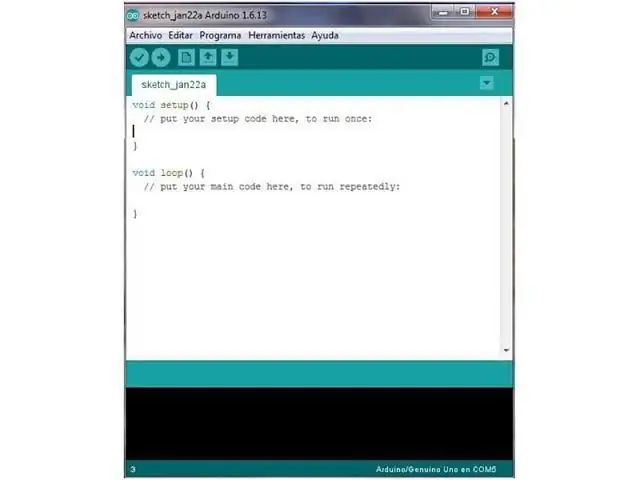
Նախքան կոդը Arduino- ում վերբեռնելը, դուք պետք է գրադարանը ներբեռնեք LCD- ի համար: Գրադարանը կունենա ներկառուցված գործառույթներ, որոնք կօգնեն մեզ պարզեցնել կոդը: Ներբեռնեք գրադարանը ստորև բերված հղումից, եթե IDE- ն ցույց է տալիս Library- ի ցուցադրման սխալը LCD Library. գրադարան LCD- ի համար
LiquidCrystal LCD (7, 6, 5, 4, 3, 2); // Պինսիզացում, որտեղ մենք միացրել ենք LCDvoid կարգավորումը () // Այն, ինչ գրված է դրանում, կաշխատի միայն մեկ անգամ {lcd.begin (16, 2); // LCD screenlcd.setCursor- ի ինտերֆեյսի սկզբնավորում (0, 0); // կուրսորը սահմանել 0 սյունակում, line1lcd.print («Բարի գալուստ»); // տպել namelcd.setCursor (0, 1); // սահմանեք կուրսորը 0 սյունակի վրա, տող 2lcd.print («Arduino World»); // print name} void loop () // Այն, ինչ գրված է դրանում, նորից ու նորից կաշխատի {}
Քայլ 5: Արդյունք


Կոդը վերբեռնելուց հետո, ինչ տեքստ էլ տեղադրեք ծածկագրի մեջ, այն կցուցադրվի ձեր LCD էկրանին որպես իմ, և կարող եք օգտագործել Պոտենցիոմետրը `էկրանին պայծառությունը կարգավորելու համար` այն ավելի հստակ տեսնելու համար:
Խորհուրդ ենք տալիս:
Ինչպես օգտագործել 20x4 I2C բնույթի LCD էկրան Arduino- ով. 6 քայլ

Ինչպես օգտագործել 20x4 I2C կերպարների LCD էկրան Arduino- ով. Այս պարզ ձեռնարկում մենք կսովորենք, թե ինչպես օգտագործել 20x4 I2C նիշերի LCD էկրան Arduino Uno- ի հետ `պարզ տեքստ ցուցադրելու համար: Բարև աշխարհ: Դիտեք տեսանյութը:
Երեք բարձրախոս շղթա -- Քայլ առ քայլ ձեռնարկ ՝ 3 քայլ

Երեք բարձրախոս շղթա || Քայլ առ քայլ ձեռնարկ. Բարձրախոսների սխեման ուժեղացնում է շրջակա միջավայրից ստացված աուդիո ազդանշանները MIC- ում և այն ուղարկում է խոսնակին, որտեղից արտադրվում է ուժեղացված ձայնը:
I2C / IIC LCD էկրան - Օգտագործեք SPI LCD I2C LCD էկրանին ՝ օգտագործելով SPI- ից IIC մոդուլը Arduino- ով. 5 քայլ

I2C / IIC LCD էկրան | Օգտագործեք SPI LCD I2C LCD էկրանին ՝ օգտագործելով SPI- ից IIC մոդուլ Arduino- ով. Բարև տղերք, քանի որ սովորական SPI LCD 1602 -ը չափազանց շատ լարեր ունի միացնելու, այնպես որ շատ դժվար է այն միացնել arduino- ին, բայց շուկայում կա մեկ մոդուլ, որը կարող է փոխակերպեք SPI էկրանը IIC էկրանին, այնպես որ դուք պետք է միացնեք ընդամենը 4 լար
I2C / IIC LCD էկրան - Փոխարկեք SPI LCD- ը I2C LCD էկրանին `5 քայլ

I2C / IIC LCD էկրան | Փոխարկեք SPI LCD- ը I2C LCD էկրանին. Spi LCD էկրանին օգտագործելու համար չափազանց շատ կապեր են անհրաժեշտ, ինչը իսկապես դժվար է անել: Ես գտա մի մոդուլ, որը կարող է i2c LCD- ը վերածել spi LCD- ի, ուստի եկեք սկսենք
LCD 1602 Arduino Uno R3- ով ՝ 6 քայլ

LCD 1602 Arduino Uno R3- ով. Այս դասում մենք կսովորենք, թե ինչպես օգտագործել LCD1602- ը ՝ կերպարներ և տողեր ցուցադրելու համար: LCD1602, կամ 1602 բնույթի տիպի հեղուկ բյուրեղյա էկրան, մի տեսակ կետային մատրիցային մոդուլ է, որը ցույց է տալիս տառեր, թվեր և նիշեր և այլն: Այն բաղկացած է 5x7 կամ
